※監修者は写真・画像加工に関する専門的な部分のみ監修をおこなっています。掲載しているアプリは、監修者が選定したものではなく編集部がランキング集計したものです。
写真プリントアプリおすすめランキング TOP10
家族アルバム みてね
我が子の成長をいつでも、どこでも、いつまでも 家族の思い出を一つに
- 共有枚数は無制限。生まれた時も入学式も……いつまでも思い出を残せる
- 一緒に住むパパ・ママも、遠くに住む祖父母も。家族で写真を共有できる
- フォトブックなどのオリジナルグッズを作れる機能も搭載
- 写真の追加とコメントは一緒に表示。追加履歴を遡る手間がある
- 写真・動画ごとに検索できない
ピックアップレビュー
独自デザインのフォトギフトを手軽に 写真選びから贈り物まで一括対応
- アニバーサリーブックやフォトギフトを注文できるアプリ
- お酒や食べ物を一緒に贈るなど、時期に合わせたギフトも用意
- 月ごとに写真を選べるので、季節感が満載なフォトブックに
ピックアップレビュー
部屋を彩るインテリアにもなる 「ましかくサイズ」の写真が作れる
- SNSで人気の”正方形写真”も印刷できる写真プリントアプリ
- 注文方法や金額がわかりやすい。案内に沿って選択していくだけでOK
- 「しまうまオリジナル」や「プロ仕上げ」など、画質まで選べる
- フォトブックを作成する機能がない
- 写真を加工する機能がない
ピックアップレビュー
スッキリとしたレイアウトにうっとり 写真の整理・共有がはかどる
- 写真を日付別にカレンダー表示。過去に撮った写真を簡単に探し出せる
- アルバムの共有がカンタンにできる。参加者と共同でアルバム作りも可能
- フォトブックの印刷に対応。大切な思い出をしっかりと形に残せる
- 写真の編集ができない
- 写真のバックアップができない
ピックアップレビュー
卓上カレンダーやアクリルスタンドなど、オリジナルグッズを作っちゃおう
- フォトブックやTシャツなど、オリジナルグッズが作れるアプリ
- 既存のデザインを使う、またはスマホ内の写真を使うことも可能
- Tシャツなどのアパレルアイテムは、サイズやプリント方式を選べる
- 写真の編集はできない
- クラウド保存機能がない
写真を選ぶ、届け先を入れる、以上! カンタン&スピーディな写真印刷
- 15枚の写真印刷をワンコインで注文できる。送料も決済手数料も不要
- 自宅での受け取りと、セブン-イレブンでの印刷の2種類から選べる
- Lサイズ・ハーフサーズ・ましかく・シャッフルの4サイズそろっている
- セブン-イレブンでのプリントは、サイズの種類が限られる
- コンビニ支払いでは手数料が発生
ピックアップレビュー
毎月11枚の写真を選び、1年を通したアルバムを作成
- 1年を通したアルバムを、スマホから注文できるアプリ
- アプリが自動で写真を選択する機能も。時間が無いときにサッと整理
- ”アルバム付きプラン”と”プリントのみプラン”から選択できる
- フィルターやテキスト追加など、写真加工ツールは備わっていない
- オンラインストア商品の支払い方法は、クレジットカード払いのみ
お得なクーポンを配信! 離れて暮らす両親に送る写真付きカレンダー
- 子どもの成長をカレンダーでお届け。プレゼントにぴったり
- カレンダーの柄を選べる。ディズニーアニメのキャラが収録されている
- メッセージの添付もできる。子どもの近況報告するのに便利
- 支払い方法がクレジットカードのみ
ピックアップレビュー
最短10分で受取可能! 大切な写真や動画をスマホで簡単にプリント依頼
- 自宅からスマホで簡単に注文。トリミングや自動色補正もアプリ内で完結
- 写真だけでは伝えきれない。動画をプリントで残せる動画保存プリント
- 写真4枚分のプリントが無料に! 3ヶ月に1回開催のフォトミッション
- フィルターをかけるといった加工はできない
ピックアップレビュー
プリントした写真を高級なアルバムに 大事な思い出を素敵なかたちで残そう
- 毎月8枚の写真を無料で「ましかく」印刷。専用のアルバムも付属
- 白フチ・日付のON / OFF設定や写真のトリミング作業が簡単にできる
- アルバムは過去の日付に変更可能。昔の思い出を残したいときに便利
ピックアップレビュー
写真プリントアプリのメリット

L判サイズ1枚、約5~10円とプリント価格が安い
写真プリントアプリのメリットは1枚あたりの単価が安く、コスト面で優れていること。アプリによって差はありますが、オリジナル印画紙Lサイズで注文した場合、1枚約5~10円が相場です。
プリント写真を郵送してもらう際の送料を合わせた場合、10枚以上など印刷する枚数が多くなるほどお得になります。
好きな時間にサクッと注文できる手軽さが魅力
ネットプリントサービスを使えば、スマホで撮りためた写真をスマホから簡単に注文できます。プリント写真は郵送で届けてくれるため、お店に行く必要はありません。
通勤中や休憩中など、1日の中のスキマ時間を活用してサクッと作業が完結する手軽さが魅力です。
写真をバックアップして見やすく整理できる
写真プリントアプリを使って大事なデータをバックアップするのもおすすめ。アプリに写真をアップロードしておけば、スマホ端末の中にある写真を削除して空き容量を増やせます。
また撮影した写真を月ごとやカテゴリごとに整理する機能もあり、写真を見やすく保存可能です。『Scene』は撮った写真を日付ごとに一覧表示。家族や友達とのアルバム共有も楽しめるでしょう。
写真プリントアプリの選び方

枚数割引など、写真プリント料金の安さで選ぶ
写真プリントアプリで注文する際の料金は、「写真1枚の単価+送料」です。また画質やプリントサイズ、枚数によっても注文価格が変動します。
プリント料金をなるべく安く済ませたいなら、各アプリの割引サービスを利用するのがおすすめ。例えば『しまうまプリント』は100枚以上の注文で、メール便の送料が無料になります。
好みのプリントサイズがあるかをチェック
写真プリントアプリを選ぶ際は、対応しているサイズを確認しておきましょう。一般的なLサイズ以外にも大きめの「2Lサイズ」、『Instagram(インスタグラム、インスタ)』の投稿写真のような「ましかくサイズ」を選べるものもあります。
『しまうまプリント』は、ましかく・L・2Lサイズの3種類を用意。インテリアとして飾ったりフォトブックを作ったりなど、用途に合わせて選べます。
プリント用紙による仕上がりの違いにも注目
『しまうまプリント』の印画紙には以下の3つがあります。
●しまうまオリジナル
●FUJICOLOR高級プリント
●プロ仕上げ高級プリント
この3つの印画紙による違いは明ると色合いです。しまうまオリジナルと比べると、FUJICOLOR高級プリントやプロ仕上げ高級プリントは、被写体のキメ細かい部分まで表現できます。
何気ない日常写真を残しておく場合は、しまうまオリジナルがベスト。旅行や誕生日などのイベント写真はFUJICOLOR高級プリントが最適です。
一方で結婚式などの特別なイベント写真はプロ仕上げ高級プリントなど、残したい写真に応じて印画紙を選んでみましょう。
写真のプリント範囲を調整できると便利
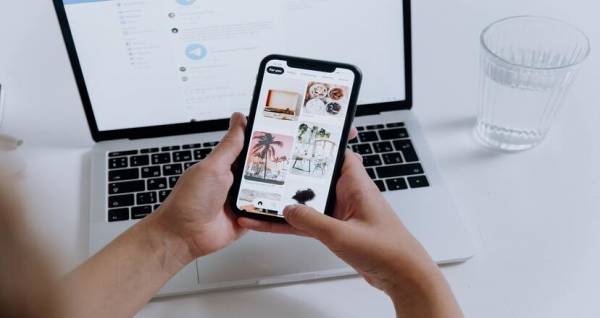
写真をトリミングすることで、不要な部分を削り被写体の印象を強められます。人物写真や風景写真において写真が持つイメージをはっきりと表現できるでしょう。
なお横長・縦長の写真を切り取らずに正方形サイズにしたいときは『正方形さん』が便利。トリミング作業をする必要がなく、「ましかくサイズ」のプリントを注文できます。
自動補正の有効・無効を選んで写真に合った仕上がりに
自動補正とは画像を補正するシステムを使って、写真全体の色調を一括補正すること。写真を適切な明るさに調整できる一方で、思い通りの仕上がりにならない場合もあります。
そのため注文の際は、自動補正のオンオフを選べるかは確認しておきたいところ。すでに加工されている写真や複数の写真を組み合わせた分割写真をプリントする際は、自動補正をかけないほうがいいでしょう。
注文から手元に届くまでのスピードで選ぶ
ネットプリントサービスの主な発送方法には、メール便と宅配便があります。メール便の場合は発送日から約4~8日で届くのが一般的。一方で宅配便は注文料金が割増されますが、発送日より2日程度で届くので急いでいる人におすすめです。
いずれにせよ店頭プリントと比較した場合に、手元に届くまで時間がかかるのがネックなところ。スピードを重視する人はコンビニプリントを使うのもひとつでしょう。
写真プリントアプリの使い方

ここでは簡単操作で注文できる『しまうまプリント』の使い方を紹介します。アプリのアップデートなどで手順が変わることはありますが、全体の流れをつかんでおけばOK。アプリをダウンロードしてから注文するまでの3STEPを見ていきましょう。
1. プリントサイズと写真を選択
まずはプリントしたい写真のサイズを3つの中から選択します。注文する写真にチェックを入れて次に進みましょう。
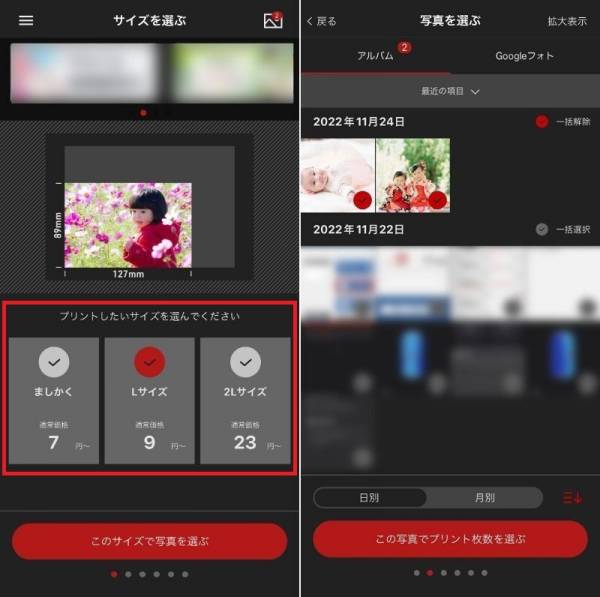
2. プリント枚数の選択とオプション設定
それぞれの写真プリント枚数を選択します。必要に応じて日付けや、写真の周りの白フチを設定。また写真をタップすると、自由にトリミングが可能です。この時点で写真の仕上がりイメージを確認しておきましょう。
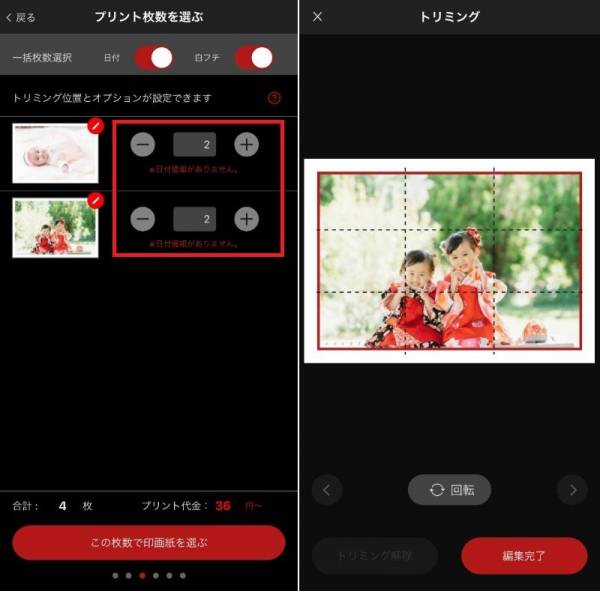
3. 印画紙と配送方法の選択
選ぶ用紙によって明るさや色合いが異なります。日常写真の場合はしまうまオリジナルがおすすめ。イベント写真の場合は、FUJICOLOR高級プリントかプロ仕上げ高級プリントが適しています。
写真本来の雰囲気を保ちたい場合は、「色補正OFF」を選択。配送方法を選び、任意の支払い方法で注文完了です。
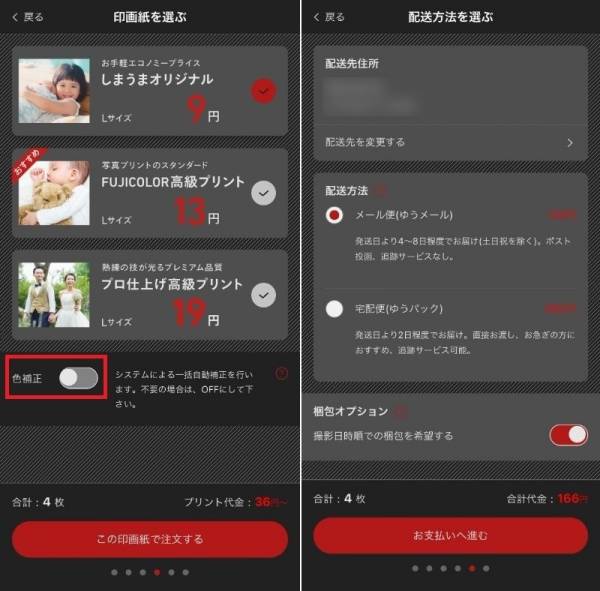
写真プリントアプリのよくある質問
写真プリントアプリはキレイに仕上がるの?
フォトブック作成におすすめの写真プリントアプリは?
スマホの写真をプリントするほかの方法は?
アルバムアプリのおすすめランキングはこちら



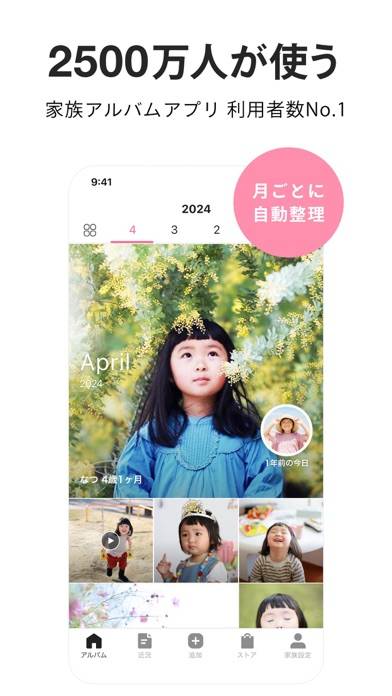
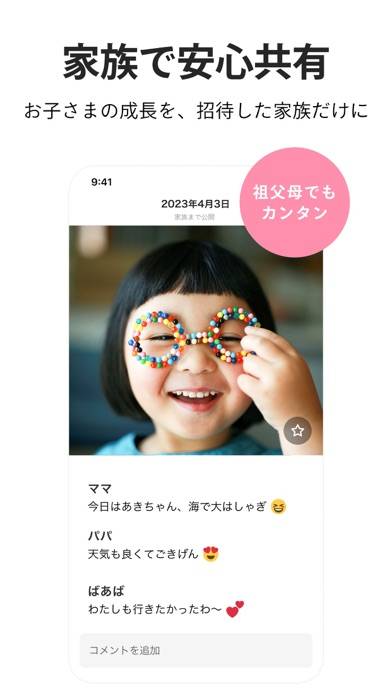
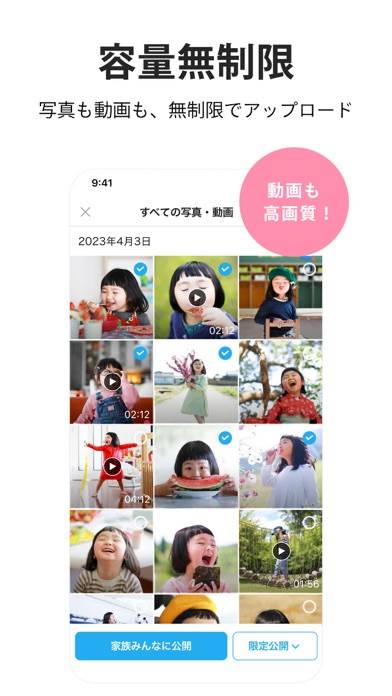
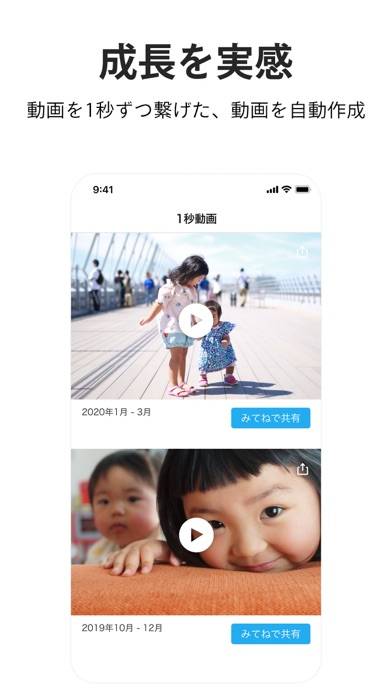


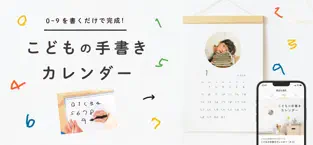

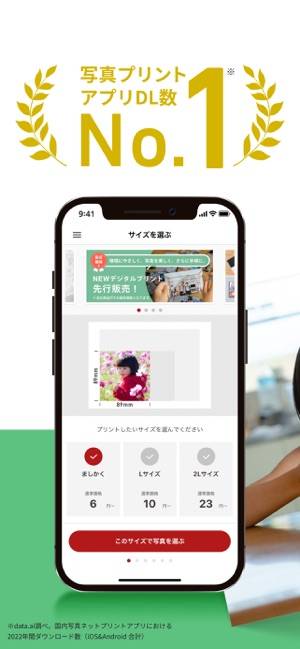

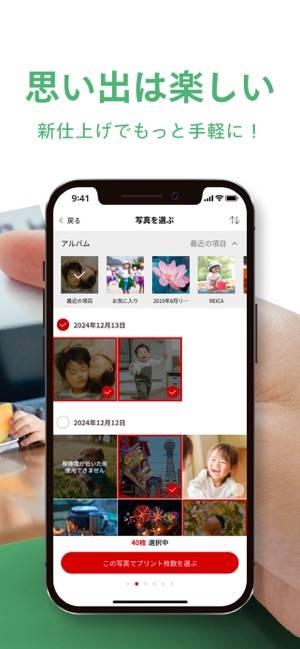
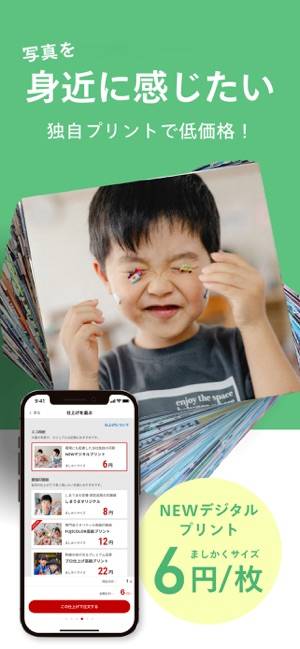
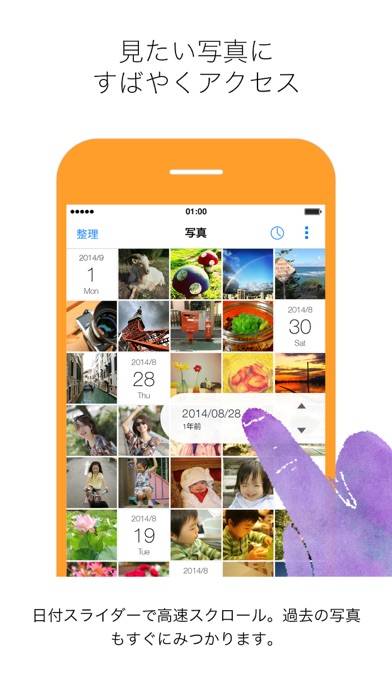
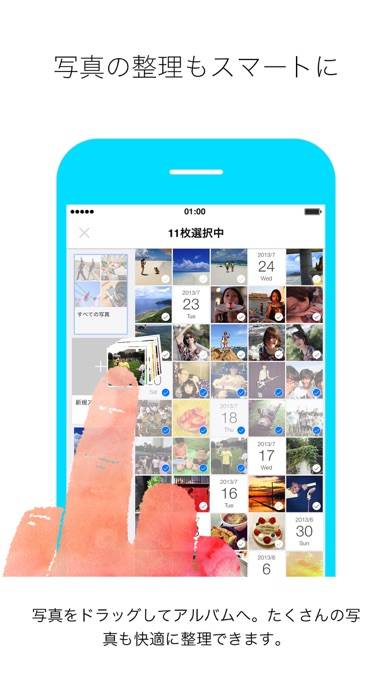


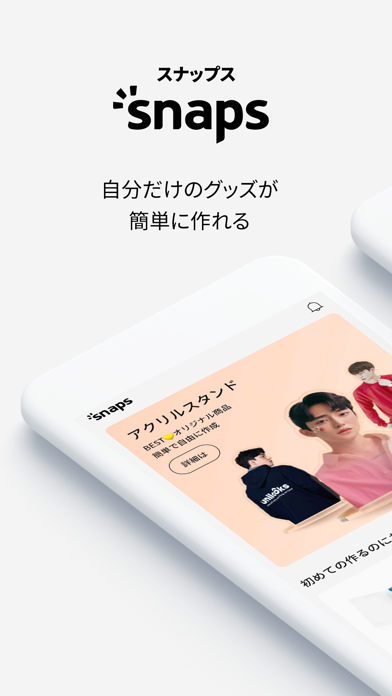
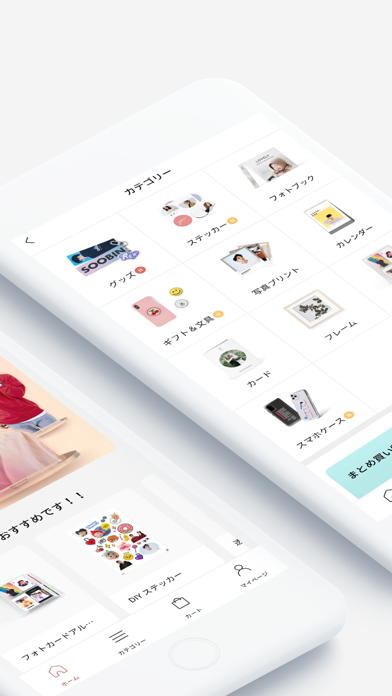
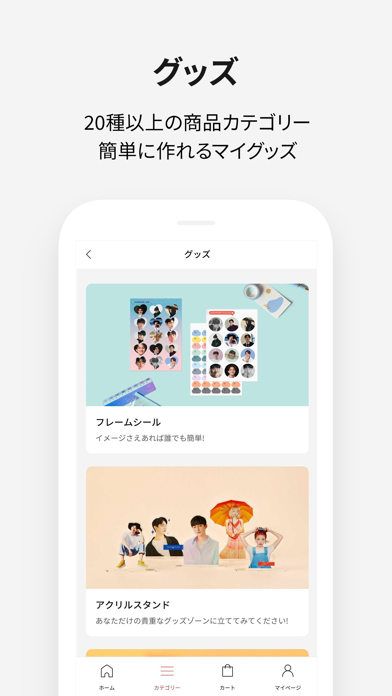
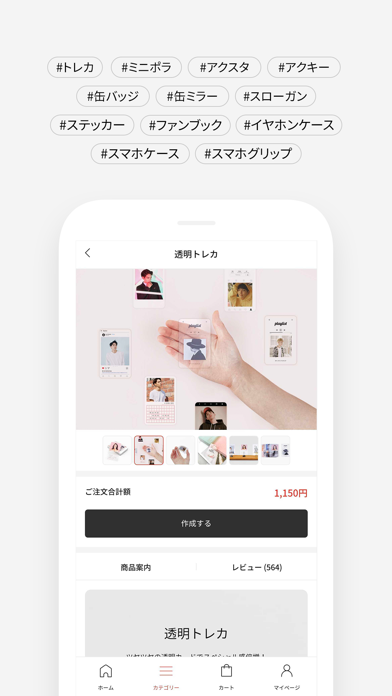

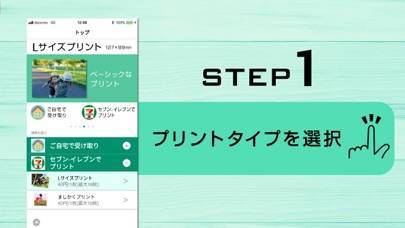
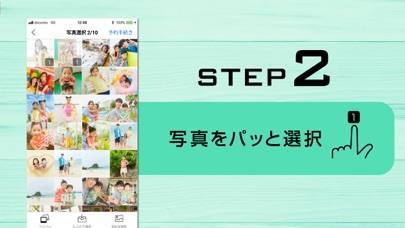
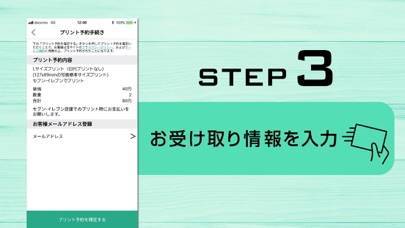

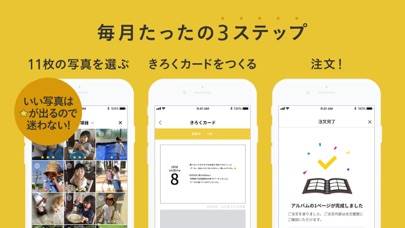






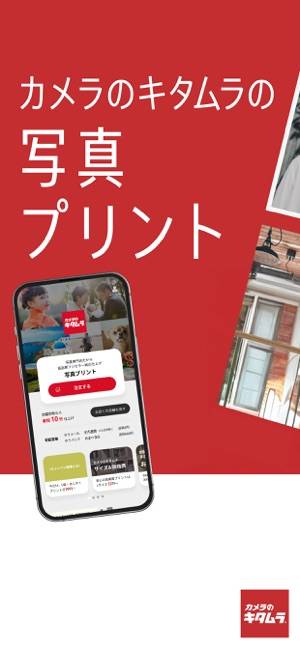

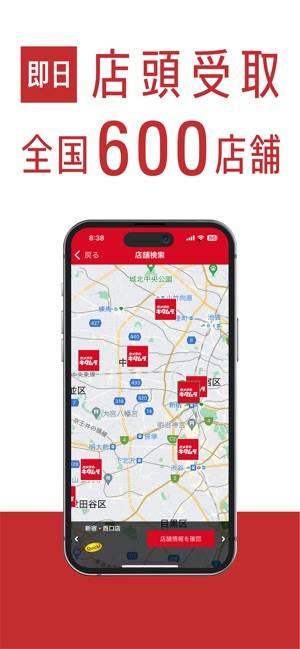
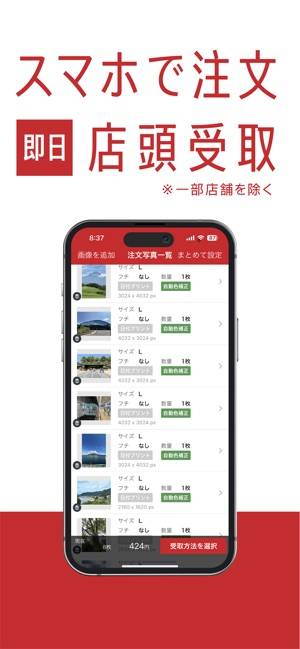
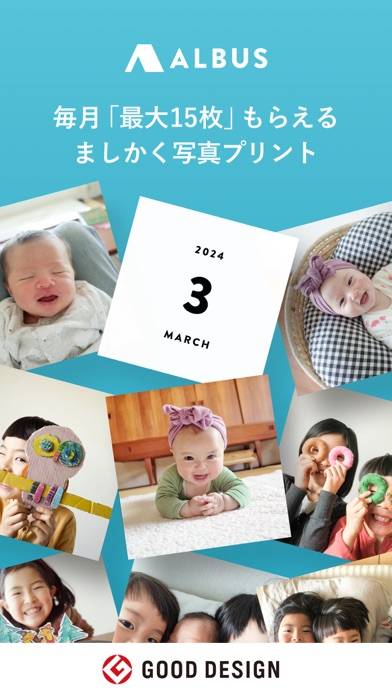

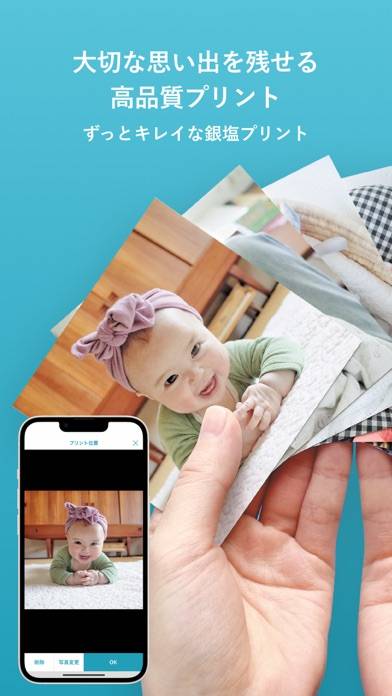
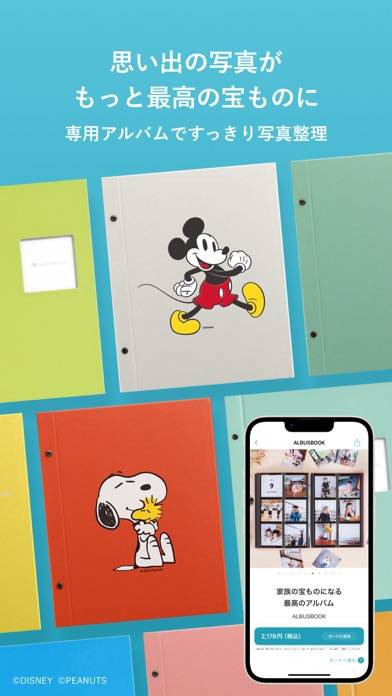


無料版を使っています。画像をアップするだけで私と夫それぞれの両親に息子の写真を共有できるので、LINEやメールを面倒に感じる私にはとても便利です。写真が月ごとにまとまっていて、スワイプするだけで過去の...